A ação Enviar por E-mail permite enviar o XML e/ou DADFE (PDF) de qualquer documento e seus Eventos.
Através da tela de Doc. Emitidos, pode-se realizar essa ação para um ou vários documentos de uma vez.
O passo a passo a seguir explica como realizar o Envio por E-mail de uma NF-e, a mesma ação pode ser realizada para os envios de CT-e, MDF-e, NFC-e e CF-e.
Veja a abaixo como podemos realizar esta ação na tela de NF-es Emitidas:
1. Selecione uma ou várias NF-es e clique em Enviar por E-mail:
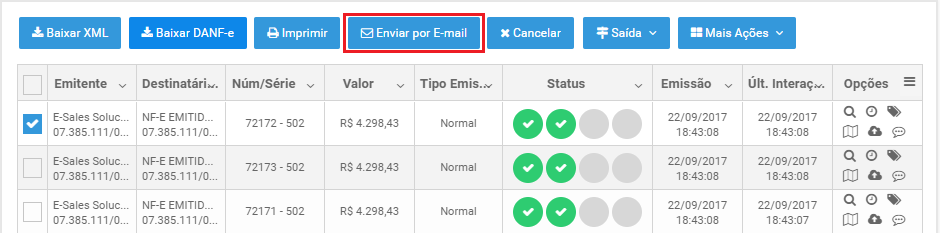
2. Será exibida uma nova tela com campos que podem ser preenchidos ou alterados e alguns anexos que podem ser selecionados:
3. Nesta tela, podemos informar os endereços de e-mails que devem receber o e-mail, além de podermos editar os textos do assunto e da mensagem, e selecionar o que deve ser anexado, como: Proc NF-e, DANFE, Proc Eventos e DACCE
É possível ainda inserir algumas variáveis preenchidas conforme o documento, como, por exemplo, Número, Nome e CNPJ do Emitente ou Nome e CNPJ do Destinatário.
4. Após preenchido e selecionado os anexos que devem ser enviados, clique em Enviar e a seguinte tela será apresentada confirmando o envio da NF-e:
Confira o artigo E-mail não enviado pelo motivo ’Server Failed’ no Monitor Oobj, caso o e-mail não seja enviado pelo motivo: Sending the email to the following server failed
Apenas DF-es que estejam válidos e que existem na Sefaz podem ser enviados pela ação Enviar por E-mail.
Também é necessário que o seu usuário tenha um perfil com permissões para realizar essa ação.